МФУ Samsung SCX-4824FN - инструкция пользователя по применению, эксплуатации и установке на русском языке. Мы надеемся, она поможет вам решить возникшие у вас вопросы при эксплуатации техники.
Если остались вопросы, задайте их в комментариях после инструкции.
"Загружаем инструкцию", означает, что нужно подождать пока файл загрузится и можно будет его читать онлайн. Некоторые инструкции очень большие и время их появления зависит от вашей скорости интернета.
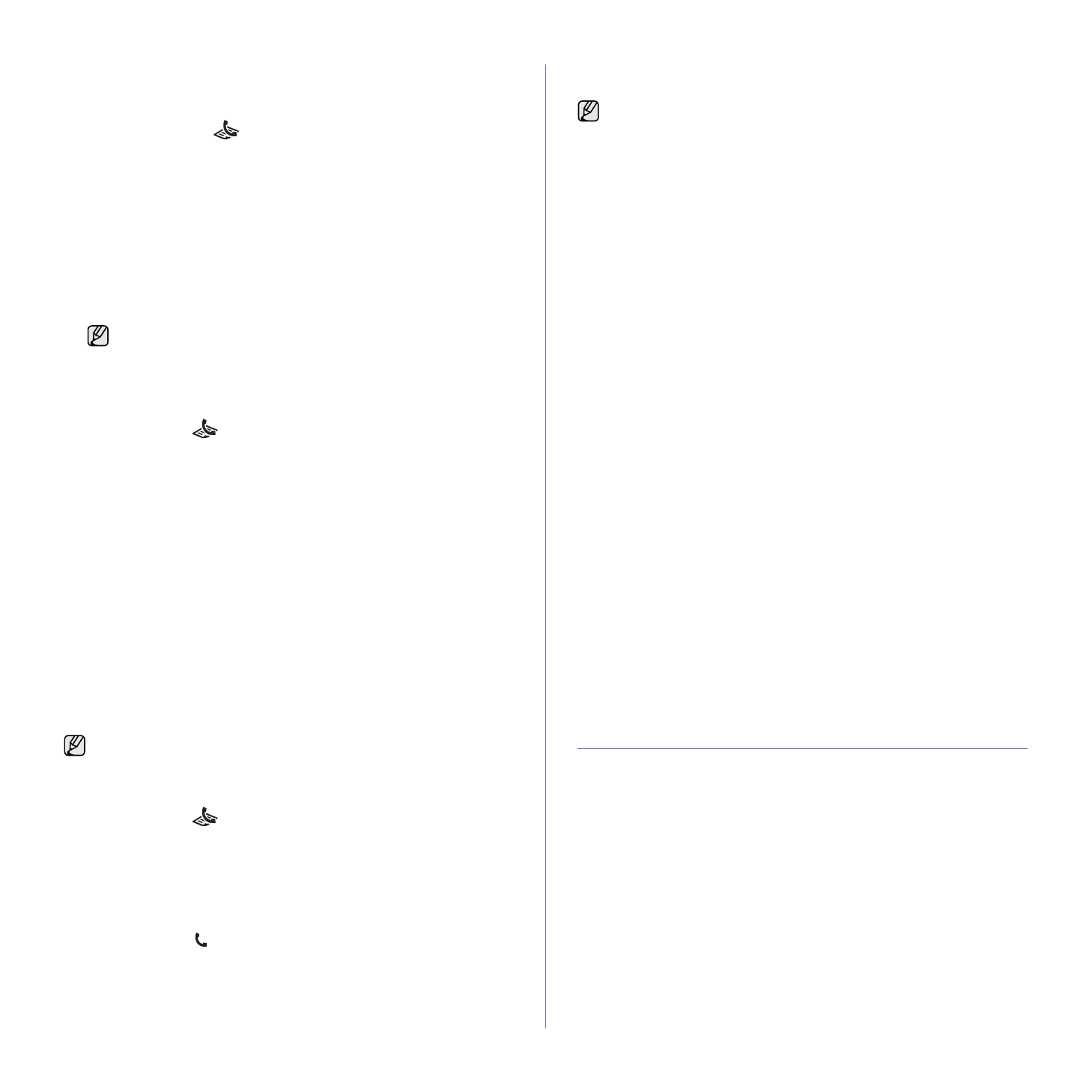
50
_
Обработка
факсов
Яркость
Можно
выбрать
режим
контрастности
по
умолчанию
,
чтобы
отправляемые
факсы
были
более
светлыми
или
темными
.
1.
Нажмите
кнопку
Факс
.
2.
Нажимайте
кнопку
Меню
до
появления
пункта
Факс
в
нижней
строке
дисплея
,
затем
нажмите
кнопку
ОК
.
3.
Нажимайте
стрелку
влево
/
вправо
.
Когда
появится
надпись
Яркость
,
нажмите
кнопку
ОК
.
4.
Нажимайте
стрелку
влево
/
вправо
,
пока
на
дисплее
не
появится
нужное
значение
параметра
,
затем
нажмите
кнопку
ОК
.
•
Светлое
.
Предназначен
для
темных
изображений
.
•
Стандартное
.
Предназначен
для
обычных
машинописных
или
печатных
документов
.
•
Темное
.
Предназначен
для
светлых
изображений
.
5.
Нажмите
Стоп
/
Сброс
для
возврата
в
режим
готовности
.
Автоматическая
отправка
факса
1.
Нажмите
кнопку
Факс
.
2.
Загрузите
оригиналы
документов
в
автоподатчик
лицевой
стороной
вверх
либо
поместите
один
оригинал
на
стекло
экспонирования
лицевой
стороной
вниз
.
Подробные
сведения
о
загрузке
оригинала
см
.
на
с
. 32.
В
верхней
строке
дисплея
появится
надпись
Факс
готов
.
3.
Настройте
разрешение
и
яркость
с
учетом
особенностей
оригинала
.
4.
Введите
номер
принимающего
факсимильного
аппарата
.
Можно
использовать
кнопки
быстрого
набора
,
номера
быстрого
набора
или
номера
группового
набора
.
Более
подробную
информацию
о
хранении
и
поиске
номеров
можно
найти
на
с
. 56.
5.
Нажмите
кнопку
Старт
.
6.
Если
оригинал
помещен
на
стекло
экспонирования
,
выберите
Да
для
добавления
другой
страницы
.
Поместите
на
стекло
другой
оригинал
и
нажмите
кнопку
ОК
.
7.
По
завершении
выберите
Нет
в
ответ
на
запрос
Следующая
стр
.?
.
После
набора
номера
устройство
начнет
отправку
факса
,
когда
получит
ответ
от
принимающего
факсимильного
аппарата
.
Отправка
факса
вручную
1.
Нажмите
кнопку
Факс
.
2.
Загрузите
оригиналы
документов
в
автоподатчик
лицевой
стороной
вверх
либо
поместите
один
оригинал
на
стекло
экспонирования
лицевой
стороной
вниз
.
Подробные
сведения
о
загрузке
оригинала
см
.
на
с
. 32.
3.
Настройте
разрешение
и
яркость
с
учетом
особенностей
оригинала
.
См
.
с
. 49.
4.
Нажмите
кнопку
Набор
без
снятия
трубки
.
Дождитесь
сигнала
.
5.
Введите
номер
принимающего
факсимильного
аппарата
.
Можно
использовать
кнопки
быстрого
набора
,
номера
быстрого
набора
или
номера
группового
набора
.
Более
подробную
информацию
о
хранении
и
поиске
номеров
можно
найти
на
с
. 56.
6.
Когда
раздастся
высокотональный
звуковой
сигнал
от
принимающего
факса
,
нажмите
кнопку
Старт
.
Подтверждение
передачи
Когда
последняя
страница
оригинала
будет
успешно
передана
,
устройство
подаст
звуковой
сигнал
и
вернется
в
режим
готовности
.
Если
при
передаче
сообщения
возникнут
какие
-
либо
неполадки
,
на
дисплее
появится
сообщение
об
ошибке
.
Список
сообщений
об
ошибках
и
их
значения
можно
найти
на
с
. 73.
Если
получено
сообщение
об
ошибке
,
нажмите
кнопку
Стоп
/
Сброс
для
удаления
сообщения
и
попытайтесь
отправить
факс
снова
.
Можно
настроить
устройство
таким
образом
,
чтобы
после
отправки
каждого
факса
оно
печатало
отчет
с
подтверждением
передачи
.
Дополнительную
информацию
можно
найти
на
с
. 55.
Автоматический
повторный
набор
номера
Если
набранный
номер
занят
или
принимающий
факс
не
отвечает
,
устройство
в
соответствии
с
параметрами
заводской
настройки
по
умолчанию
будет
автоматически
набирать
номер
каждые
три
минуты
(
до
семи
раз
).
Когда
на
дисплее
появится
надпись
Повторить
набор
?
,
нажмите
кнопку
ОК
для
немедленного
повторного
набора
номера
.
Для
того
чтобы
отменить
автоматический
повторный
дозвон
,
нажмите
кнопку
Стоп
/
Сброс
.
Сведения
об
изменении
количества
попыток
дозвона
и
интервала
между
ними
.
См
.
с
. 55.
Повторный
вызов
последнего
набранного
номера
Для
повторного
вызова
последнего
набранного
номера
выполните
следующие
действия
.
1.
Нажмите
кнопку
Повторный
набор
/
Пауза
.
2.
Если
документ
загружен
в
устройство
автоматической
подачи
,
устройство
автоматически
начнет
пересылку
.
Если
оригинал
помещен
на
стекло
экспонирования
,
выберите
Да
для
добавления
другой
страницы
.
Поместите
на
стекло
другой
оригинал
и
нажмите
кнопку
ОК
.
По
завершении
выберите
Нет
в
ответ
на
запрос
Следующая
стр
.?
.
Прием
факса
Выбор
лотка
для
бумаги
После
загрузки
материалов
для
печати
факсимильного
сообщения
необходимо
выбрать
лоток
,
который
будет
использоваться
при
приеме
факса
.
1.
Нажимайте
кнопку
Меню
до
появления
пункта
Настр
.
сист
.
в нижней
строке
дисплея
,
затем
нажмите
кнопку
ОК
.
2.
Нажимайте
стрелку
влево
/
вправо
.
Когда
появится
надпись
Настр
.
бумаги
,
нажмите
кнопку
ОК
.
3.
Нажимайте
стрелку
влево
/
вправо
.
Когда
появится
надпись
Источн
.
бумаги
,
нажмите
кнопку
ОК
.
4.
Нажимайте
стрелку
влево
/
вправо
.
Когда
появится
надпись
Лоток
факса
,
нажмите
кнопку
ОК
.
5.
Нажимайте
стрелку
влево
/
вправо
,
пока
на
дисплее
не
отобразится
нужный
лоток
для
бумаги
,
затем
нажмите
кнопку
ОК
.
6.
Нажмите
Стоп
/
Сброс
для
возврата
в
режим
готовности
.
Заданное
значение
яркости
применяется
к
текущему
заданию
отправки
факсимильного
сообщения
.
Для
изменения
значения
по
умолчанию
см
.
с
. 56.
Если
требуется
отменить
задание
,
нажмите
кнопку
Стоп
/
Сброс
в
любой
момент
в
процессе
отправки
факса
.
Если
требуется
отменить
задание
,
нажмите
кнопку
Стоп
/
Сброс
в
любой
момент
в
процессе
отправки
факса
.
Содержание
- 4 Дополнительные
- 5 Информация; Условные
- 7 Внимание
- 11 Декларация
- 13 Нормативные; Рекомендации
- 15 Содержание; Содержание
- 19 Введение; Обзор; Вид
- 20 Внешний
- 21 Описание
- 23 Драйвер
- 24 Приступая; Установка
- 25 Требования
- 26 Linux; Настройка
- 27 Работа
- 28 Основные; Корректировка
- 32 Загрузка; На
- 33 Выбор
- 36 Изменение
- 37 Ручная
- 38 Регулировка; Плотная
- 39 Указание
- 40 Копирование; Яркость
- 43 Клонирование
- 44 Сканирование; Сканирование
- 48 Печать; Отмена
- 49 Обработка; Отправка; Разрешение
- 50 Прием
- 52 Другие
- 54 Пересылка
- 55 Параметры
- 56 Номера
- 59 Использование; накопителях
- 62 Обслуживание
- 63 Очистка
- 65 Перераспределение
- 66 Замена
- 67 Сменные
- 68 Доступ
- 69 Устранение; Ошибка
- 72 дополнительном
- 73 Значение
- 76 Подача
- 78 Некачественная; Bb
- 79 AaBbCc
- 80 Неполадки
- 83 Часто
- 85 Распространенные
- 86 Заказ
- 88 Активация
- 89 Технические; Общие
- 92 Глоссарий
- 93 адрес
- 94 Автоподатчик
- 95 UNC
- 96 IPP; AppleTalk; PRN
- 104 ОДЕРЖАНИЕ; INDOWS
- 105 OST; ОС; ERIES
- 106 MART; INUX; ACINTOSH
- 115 Переустановка
- 116 Удаление
- 119 Вкладка
- 128 Дополнительно
- 130 Совместное
- 133 Windows 7
- 139 Запуск; Окно
- 151 КАЗАТЕЛЬ
- 153 Сайт техники и электроники; Наш сайт
Характеристики
Остались вопросы?Не нашли свой ответ в руководстве или возникли другие проблемы? Задайте свой вопрос в форме ниже с подробным описанием вашей ситуации, чтобы другие люди и специалисты смогли дать на него ответ. Если вы знаете как решить проблему другого человека, пожалуйста, подскажите ему :)





































































































































































